cere
întrebarea
04 / 05 / 2017 447
Cum să restaurați KBM după înlocuirea permisului de conducere?
CTPEditarea și rezilierea contractului
Bună după-amiază Cum să restaurați KBM după înlocuirea permisului de conducere?
Îl îndeplinește pe Zagorodsky Alexanderun expert
Pierderea KBM după înlocuirea permisului de conducere este posibilă numai într-un singur caz: dacă nu ați notificat compania de asigurare în timp util. Pentru a restabili reducerea, trebuie să solicitați în scris companiei de asigurare care v-a eliberat polița valabilă la momentul înlocuirii permisului de conducere. Formularul de cerere este arbitrar, dar trebuie să fie indicate următoarele informații.
1. Seria, numărul și data emiterii poliței de asigurare.
2. Nume asiguratul și proprietarul vehiculului.
3. Placa de înmatriculare de stat a vehiculului (TS).
4. Seria și numărul certificatului de stat. înregistrarea vehiculului sau pașaportul vehiculului.
5. Seria și numărul de permise de conducere vechi și noi.
6. Nume șofer și data nașterii sale.
Dacă o cerere similară a fost deja depusă la înlocuirea permisului de conducere, dar asigurătorul nu a corectat informațiile din baza de date unică a PCA, trebuie să depuneți din nou cererea. În acest caz, este important să se înregistreze faptul cererii. Acest lucru se poate face într-unul din două moduri.
1. Solicitați angajaților companiei de asigurare să confirme (data, semnătura și sigiliul) o copie a cererii.
2. Trimiteți cererea prin poștă înregistrată prin poștă (cu o listă de atașamente).
Dacă compania de asigurări ignoră această declarație, o plângere scrisă ar trebui să fie transmisă sub orice formă Băncii Centrale a Rusiei.
Vei fi, de asemenea, interesat
Adesea, utilizatorii de echipamente de birou nu imprimă o imprimantă după înlocuirea unui cartuș. În același timp, apare întrebarea ce trebuie să faceți și cum să rezolvați singur acest tip de probleme, fără să contactați un centru de service pentru ajutor? În acest caz, desigur, putem concluziona că viața operațională a consumabilului s-a încheiat dacă a fost deja reumplută de mai multe ori. Ați putea crede, de asemenea, că atunci când utilizați cartușele folosite, șansa de a lucra perfect a echipamentelor de birou este semnificativ redusă. Dar problema devine mult mai importantă atunci când un cartuș nou nu se tipărește.
În general, există mai multe metode de soluționare a problemei descrise și depind direct de cauza inițială. Trebuie adăugat, de asemenea, că cartușele dispozitivelor cu laser și cu jet de cerneală sunt destul de diferite unele de altele. Prin urmare, motivele pentru care nu se tipăresc pot fi diferite.
Așadar, dacă un cartuș nou nu imprimă bine sau nu imprimă deloc, atunci primul și cel mai obișnuit motiv pentru această problemă este că cartușul nu a fost instalat corect. În acest caz, ar trebui să studiați cu atenție instrucțiunile de instalare a cartușelor de cerneală pentru modelul de imprimantă, pentru a respecta cu strictețe toate etapele recomandate. În primul rând, trebuie să eliberați consumabilele de pe ambalaj și să îndepărtați clema specială de fixare trăgându-l de partea proeminentă. În continuare, trebuie să scăpați de banda protectoare care închide conducta de aer și capul cartușului, apoi introduceți acest consumabil în locul prevăzut în imprimantă. În cele din urmă, ar trebui să faceți o imprimare de test pe mai multe foi, în timp ce textul din primele două documente poate fi puțin vag. Dacă în timpul instalării atingeți accidental duzele și plăcuțele de contact situate pe corp, asigurați-vă că ștergeți duzele cu o cârpă care trebuie umezită mai întâi cu lichid de spălare special conceput pentru imprimantele cu jet de cerneală. În ceea ce privește plăcuțele de contact, în acest caz pot fi curățate apelând la utilizarea alcoolului obișnuit.
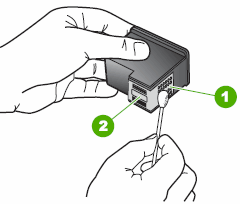
1- contacte de cartuș. 2 - cap de imprimare
Dacă această recomandare nu a ajutat, atunci pentru a răspunde la întrebarea de ce nu se tipărește noul cartuș, trebuie să vă asigurați că consumabilul achiziționat este complet compatibil cu echipamentul dvs. de birou. Acest lucru este foarte ușor de făcut, trebuie doar să aflați modelul imprimantei dvs. (scris de obicei pe carcasa dispozitivului) și să îl utilizați pentru a găsi numărul de cartușe potrivite pe site-ul nostru.
Dar dacă noul cartuș încă nu imprimă, problema poate fi contaminarea contactelor imprimantei. Pentru a rezolva această problemă, este mai bine să apelați la maeștri pentru ajutor, deoarece cu orice mișcare inexactă, puteți distruge permanent imprimanta. În plus, contactele sunt adesea contaminate de cartușul în sine, dacă a fost reumplut de mai multe ori sau dacă ați achiziționat o parte uzată din motive de economie. În general, durata medie de funcționare a cartușelor alb-negru este de 5 până la 10 cicluri de realimentare, în timp ce pentru cartușele color acest parametru nu depășește de obicei 3-4 cicluri.
Încă unul motiv posibil apariția problemei descrise mai sus constă în faptul că cerneala cartușului pur și simplu nu a avut timp să sature materialul cu o structură poroasă în interiorul carcasei. Aceasta înseamnă că cerneala nu s-a scurs încă pe capul de imprimare prin capilare speciale. Această problemă nu se rezolvă atât de ușor - trebuie să lăsați cartușul pe imprimantă aproximativ o zi și din când în când faceți așa-numitul „Ciclul de curățare”. Din acest motiv, mulți maeștri recomandă alimentarea consumabilelor fără a aștepta ca vopseaua să termine.
Nu imprimă un cartuș laser nou
Un răspuns la întrebarea de ce imprimanta nu se tipărește după înlocuirea cartușului poate fi că imprimanta cu laser are probleme cu contactele. În plus, este posibil ca obturatorul laser să nu se deschidă. În ambele cazuri, pentru ca imprimanta să devină din nou tipărită, trebuie să contactați asistenții.
În plus, pentru a rezolva problema: am schimbat cartușul și imprimanta nu imprimă - va trebui să eliminați casetele de livrare dacă nu a fost făcută inițial. De obicei, aceste benzi trebuie îndepărtate înainte de instalare. Soluția la această problemă este de obicei prezentată pe ambalajul consumabilului sau în instrucțiunile atașate pentru instalarea acesteia. În cazul în care banda de transport nu este complet scoasă, nu puteți utiliza un astfel de cartuș.
Probleme comune
Înainte de a răspunde la întrebarea ce nu tipărește un cartuș nou, ar fi bine să știți și despre problemele care sunt frecvente pentru livrările de imprimantă cu jet de cerneală și cu laser. De exemplu, una dintre probleme poate fi aceea că imprimanta greșită a fost selectată pentru imprimare, deoarece în orice versiune modernă a Windows, utilizatorul este invitat să selecteze una dintre mai multe imprimante înainte de tipărire, unele dintre ele n-au nicio legătură cu echipamentele de birou reale. Mulți utilizatori, când se grăbesc, uită pur și simplu de acest moment, în urma căruia li se pare că cartușul este defect.
Un alt motiv tipic pentru imprimantele cu jet de cerneală și laser poate fi un eșec asociat cu sistem de operare. Această problemă este o blocare normală a cozii de imprimare - acest lucru se întâmplă de obicei atunci când este conectată o imprimantă retea locala, folosit de mai multe persoane în același timp. Prin urmare, în această situație, nu există nicio eroare în consumabile.
Uneori, problema când cartușul nu imprimă este prezența problemelor cu driverele. În acest caz, deschideți fila din imprimantă în managerul de dispozitiv și acordați atenție dacă există semne de exclamare, a căror prezență indică probleme cu driverele. Există o problemă, este exact în ele, se recomandă să scoateți driverul de imprimantă și sistemul, apoi instalați altele noi, dacă este posibil ultima versiune. În general, este posibil să restaurați singur performanța cartușului cu o abordare competentă și responsabilă, dar în orice caz, puteți utiliza serviciile centrelor de service.
Puteți lua în considerare multe situații când imprimanta de lucru HP P1006 refuză să imprime text sau o imagine după instalarea unui alt cartuș (nou sau folosit) pe acesta. În principiu, atunci când înlocuiți un cartuș, anumite funcții sau contacte sunt rupte accidental sau s-a întâmplat altceva neașteptat.
Să presupunem că după înlocuirea cartușului, imprimanta produce coli goale fără a imprima. Două tipuri de defecțiuni se sugerează:
- Imprimanta s-a defectat (cu siguranță este puțin probabil să fi avut loc o defecțiune în timpul instalării cartușului, deși este foarte posibil);
- Cartușul nu funcționează (analogul nu se încadrează în parametri sau este permis defectul din fabrică).
Primul lucru de făcut este să încercați să instalați un alt cartuș vechi, dacă are o resursă puțin mai mare. Acest lucru se face pentru a confirma sau elimina defalcarea dispozitivului.
Când după aceea, dispozitivul începe să imprime normal, înseamnă că cartușul este în stare bună. Dacă nu este posibil să instalați un alt cartuș de imprimare, iar cel vechi a epuizat complet resursa, imprimanta este oprită în timp ce imprimați text sau imagini. Apoi cartușul este scos din aparat și unitatea de cilindru este verificată. Când o bucată de text este vizibilă, aceasta indică o defecțiune a imprimantei, iar absența de text indică o problemă în cartuș.
Ce se poate întâmpla cu cartușul de imprimare
- Unitatea de tambur nu este adecvată pentru lucru - contactele de transfer de informații pe suprafața sa sunt rupte. În acest caz, trebuie să înlocuiți unitatea de cilindru;
- Arborele magnetic nu este în regulă (în HP P1006, tonerul este transferat prin această parte). Există contacte pe ax pentru a obține potențialul dorit. Arborele nu poate fi reparat, ci trebuie înlocuit complet.
Verificare imprimantă
Când imprimanta refuză să imprime cu orice cartuș instalat pe ea, aceasta este verificată astfel:
- Posibil eșec al unității laser, care transferă imaginea din computer personal pe un cartuș (tamburul său), care la rândul său transferă imaginea pe hârtie. În cazul unei defecțiuni a unității laser, imaginea nu poate fi transferată pe tamburul de imagine. Calea de ieșire - repararea sau achiziționarea unei noi unități laser;
- Unitatea de înaltă tensiune care alimentează sarcina tamburului și arborelui cartușului este defectă. În acest caz, este imposibil să primiți informații de la bloc la tambur și, în mod natural, să le transferați pe hârtie. Unitatea laser necesită reparație sau înlocuire.
Toate aceste operațiuni pot fi efectuate independent, iar mulți utilizatori fac acest lucru, încercând să economisească bani. Dar dacă nu puteți rezolva unele probleme, nu aveți timp sau pur și simplu nu doriți să abordați astfel de probleme, puteți contacta întotdeauna centrul de service, unde experții vor returna rapid și eficient funcțiile pierdute la HP P1006 la nivel profesional.
Dacă ați fost diagnosticat cu cataractă și este recomandată o intervenție chirurgicală, vă întrebați cum se înlocuiește obiectivul, care este costul operației, care sunt prognozele? Ce ar trebui să fac dacă nu-mi văd ochii după operația de cataractă? Înțelegerea acestor puncte este importantă pentru pacient. „Popular despre sănătate” va încerca să ofere cele mai detaliate răspunsuri la aceste întrebări.
Cataractă pentru ochi - cum se realizează operația?
Datorită echipamentelor moderne și a noilor tehnologii, chirurgia cataractei este în prezent rapidă. Pacientul nu trebuie să fie în spital. Intervenția durează aproximativ 7-12 minute. Chiar a doua zi dimineața te poți întoarce acasă. Pacientului i se injectează anestezie locală, datorită căreia nu apar senzații neplăcute în timpul operației.
Care este esența chirurgiei cataractei? O lentilă tulbure este îndepărtată de la pacient și înlocuită cu o nouă lentilă intraoculară flexibilă. Cum merge? Se realizează o mică gaură pe cornee (mai puțin de 2 mm), prin care se asigură accesul la lentilă. Undele ultrasonice ajută la aducerea ei într-o stare lichidă, apoi această masă este eliminată din globul ocular. Un obiectiv elastic este introdus cu grijă în locul lentilei tulbure, care ulterior ia poziția corectă în ochi și este fixat. Gaura este strânsă independent, cusăturile nu se impun.
După operație, un bandaj este aplicat pacientului și trimis la secție. Dimineața, medicul efectuează prima examinare și oferă diverse recomandări cu privire la ceea ce nu se poate face și ce se poate face. De asemenea, pacientul primește un program de vizite obligatorii cu trei luni înainte. În acest timp, vederea trebuie restabilită pe deplin, deși acest lucru se întâmplă de obicei mai devreme. Chiar a doua zi, pacientul poate citi. Cât costă o astfel de operație?
Costul chirurgiei cataractei oculare
Costul chirurgiei cataractei este un concept destul de vag. Politica prețurilor este foarte diferită în clinicile publice și private. În general, într-un spital de stat, chirurgia și șederea în spital nu sunt plătite de către pacient. Statul oferă pacientului opțiuni bugetare pentru lentile artificiale (dure). Nu se efectuează nicio plată pentru ei. Dar în cazul în care doriți să achiziționați o versiune mai scumpă și mai modernă a obiectivului (IOL), atunci plătiți singur. Stând într-un spital, serviciile medicale nu sunt plătite. Astfel, în cadrul programului de asigurare medicală obligatorie, eliminarea cataractei într-o clinică de stat este complet gratuită. Un alt lucru este că, în acest caz, trebuie să vă așteptați rândul, uneori așteptarea este amânată până la șase luni. Dacă pacientul optează pentru modele plătite de lentile artificiale care nu sunt furnizate în cadrul programului OMS, va trebui să plătească costul lentilei în sine, plus livrările necesare pentru implantare.
Cu toate acestea, unii aleg încă clinici plătite pentru ei înșiși. Ce factori afectează prețul chirurgiei cataractei? Să vedem:
Costul unui obiectiv IOL.
Consumabile.
Servicii de chirurg, anestezist, asistent medical.
Stai în secție.
În medie, operația de cataractă urmată de implantarea unei lentile intraoculare moi va costa 25.000-150.000 de ruble. Gama este cu adevărat mare, dar totul depinde de lentila pe care o alegeți, ce clinică veți contacta (economie, VIP), costul unei operații pe ochi depinde și de reputația și autoritatea chirurgului. Care sunt previziunile pentru refacerea vederii după operație?
Prognoza chirurgiei cataractei
În general, în 95 din 100 de cazuri, prognosticul este favorabil. Viziunea este restabilită în câteva zile, însă recuperarea completă apare după 3 luni. Până în acest moment, medicul elimină de obicei toate restricțiile date pacientului. Chiar a doua zi după intervenție, o persoană poate să citească, să scrie, să se uite la TV, deși deocamdată simte disconfort în ochi. În viitor, trec senzațiile neplăcute. Există însă și alte cazuri când apar complicații. Hai să vorbim mai departe despre asta.
Ce trebuie să faceți dacă cataracta este îndepărtată, dar ochiul nu se vede după operație?
Dacă ochiul nu se vede după înlocuirea obiectivului, trebuie să vă adresați medicului. Cauza acestui lucru poate fi diverse complicații - infecție, hemoragie, deplasarea lentilelor și alte probleme. Vreau să notez că timp de câteva zile se presupune că pacientul va vedea totul prin ceață, dar acest lucru nu se întâmplă tuturor.
Dacă ochiul nu vede nimic deloc, mergi urgent la o examinare. Pentru a evita diverse complicații, trebuie să urmați toate recomandările medicului, printre care se numără:
Nu frecați, nu zdrobiți, nu încălziți ochii.
Nu ridicați greutăți, nu vă mișcați brusc, nu alergați, nu săriți, nu beți alcool.
Nu conduceți o mașină, nu vizitați o sală de baie sau nu lăsați în apă ochii, detergenții sau produsele cosmetice.
Dacă urmați exact instrucțiunile medicului, vă veți recupera mai repede, vederea dvs. se va recupera și disconfortul dvs. va dispărea. Acum știți cum se efectuează operațiunea pentru a elimina cataracta, care este prețul acesteia, precum și prognozele. Medicul vă va spune mai multe despre toate acestea la o consultație.
La copiere, utilizatorii fac uneori o greșeală gravă - înlocuiți fișierul cu informații importante cu alte date. Drept urmare, fișierul suprascris devine inaccesibil și nu poate fi returnat. Puteți restaura o versiune anterioară a unui document, a unei fotografii sau a unui alt tip de date, dar va trebui să lucrați cu setări Windows sau aplicați aplicații terțe.
Restaurați versiunea anterioară
Dacă ați activat protecția sistemului, atunci puteți restaura versiunea anterioară prin intermediul proprietăților. În primul rând, asigurați-vă că protecția sistemului este activată și Windows creează automat copii de rezervă din care puteți restaura datele:
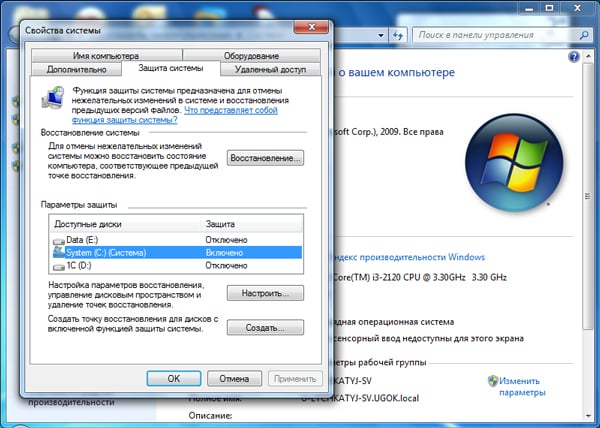 Dacă protecția este oprită, activați-o pentru viitor, astfel încât să puteți reveni rapid dacă este necesar. versiunea anterioară date. Cum funcționează în practică:
Dacă protecția este oprită, activați-o pentru viitor, astfel încât să puteți reveni rapid dacă este necesar. versiunea anterioară date. Cum funcționează în practică:
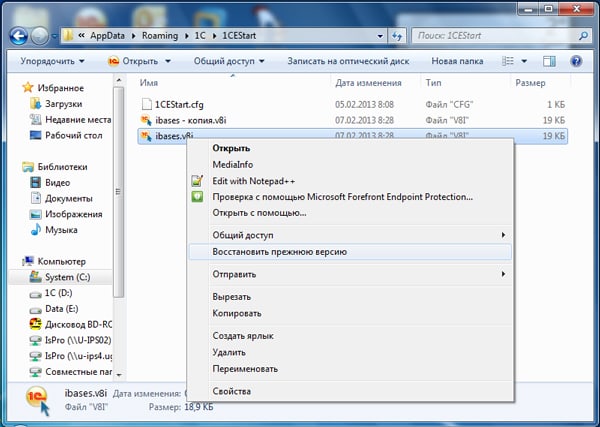
Trebuie doar să alegi fișierul dorit până la data modificării și faceți clic pe „OK” pentru a restaura. Lipsa copiilor de rezervă a datelor poate fi explicată din mai multe motive:
- Funcția „Protecție sistem” este dezactivată.
- Încercați să restaurați datele sistemului care stochează informații despre un utilizator sau sistem (pentru ei) copie de rezervă nu a fost creat implicit).
- Nu s-au făcut modificări la fișier sau folder.
- Datele de rezervă șterse ca date temporare programul CCleaner sau altă utilitate de curățare.
Nu uitați că copiile de rezervă nu sunt stocate pentru totdeauna: sunt actualizate în mod constant, datele vechi sunt șterse, înlocuite de noi informații. Prin urmare, doar versiunea fișierului salvat recent va fi restabilită. Pentru a vă asigura că backup-ul este salvat, configurați backup-ul de date utilizând instrumentul de rezervă și restaurare încorporat.
Recuperarea datelor suprascrise
Dacă protecția sistemului a fost dezactivată, aveți o altă șansă să returnați fișierul înlocuit - aplicați editorul WinXex HEX universal, care examinează și modifică toate tipurile de date, restabilind informațiile șterse sau înlocuite.
Programul poate fi instalat sau rulat în modul portabil. Dacă fișierul înlocuit a fost memorat pe hard disk, se recomandă utilizarea versiune portabilă editor, deoarece la instalarea pe hard disk, vor fi înregistrate date noi care pot șterge informațiile necesare, ceea ce va împiedica restaurarea acestora.
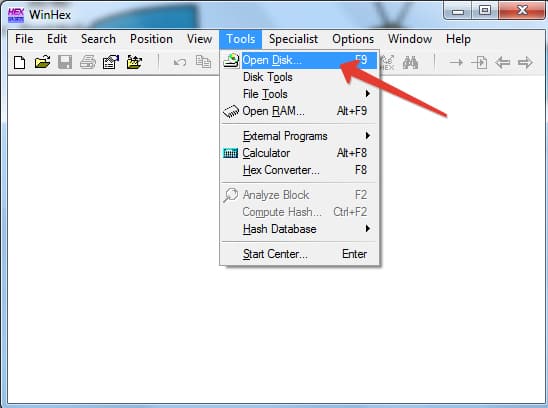
După finalizarea recuperării, accesați folderul la care ați indicat calea făcând clic pe butonul „folder de ieșire”. În interior veți vedea toate datele care au fost restaurate. Numele fișierelor vor fi înlocuite cu valori digitale, așa că va trebui să căutați un document sau un desen în conținut. Dacă programul detectează mai multe versiuni ale fișierului, le va restaura pe toate. Selectați fișierul corespunzător și transferați-l într-un alt folder, pentru a nu pierde.




